Bạn có một từ, cụm từ hoặc câu dài mà bạn sử dụng hàng ngày? Tính năng thay thế văn bản có sẵn (Giống tính năng Bảng gõ tắt trên Unikey) cho phép bạn tạo và sử dụng các phím tắt văn bản trên iPhone và giúp quá trình này dễ dàng hơn. Đơn giản chỉ cần đặt phím tắt và nhập cụm từ ngắn đó. Nó sẽ tự động gõ toàn bộ câu!
Mình cũng sử dụng rộng rãi tính năng này vì nó nhanh chóng và tiết kiệm thời gian, ví dụ như tạo một mẫu câu nhắn đang bận, đang ở ngoài gì đó. Bài viết này hướng dẫn bạn cách sử dụng phím tắt văn bản trên iPhone hoặc iPad cho bất kỳ từ hoặc câu nào bạn thích.
Cách tạo phím tắt của riêng bạn trên iPhone hoặc iPad
Bước 1: Vào Cài đặt > Cài đặt chung > Bàn phím > Thay thế văn bản.
Bước 2: Nhấn vào biểu tượng + ở trên cùng bên phải.
Bước 3: Nhập cụm từ. Ví dụ: Tôi đang ở ngoài, chờ xíu gọi lại nha.
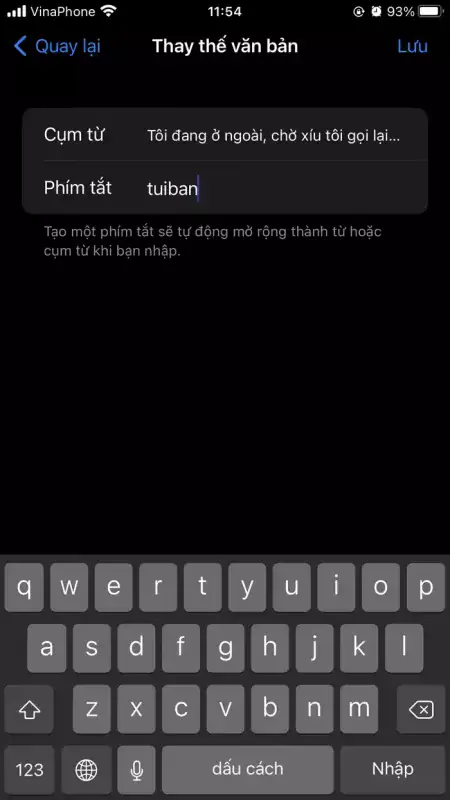
Bước 4: Bây giờ, hãy gõ phím tắt. Lưu ý bạn viết ngắn gọn và là những cụm từ mà bạn không sử dụng trong các từ thông dụng. Ví dụ, tuiban (tui bận) chẳng hạn.
Bước 5: Nhấn vào Lưu.
Từ bây giờ, bất cứ khi nào bạn gõ phím tắt đã tạo như tuiban và nhấn phím spacebar, câu sẽ được nhập tự động. Nó hoạt động với Apple và các ứng dụng của bên thứ ba. Ngoài ra, các phím tắt văn bản này cũng đồng bộ hóa với các thiết bị Apple khác của bạn như iPhone, iPad và Mac, nếu bạn bật iCloud Drive cho chúng.
Chỉnh sửa phím tắt trên iPhone hoặc iPad
Bước 1: Vào Cài đặt > Cài đặt chung > Bàn phím > Thay thế văn bản.
Bước 2: Nhấn vào một mục hiện có.
Bước 3: Nhấn vào các trường cụm từ và lối tắt và thực hiện các thay đổi.
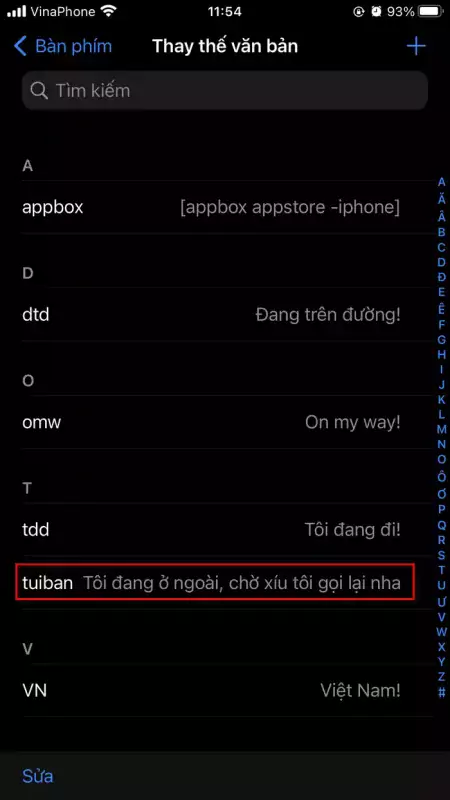
Bước 4: Cuối cùng, hãy nhấn vào Lưu để các chỉnh sửa có hiệu lực.
Cách xóa phím tắt văn bản trên iPhone
Bước 1: Vào Cài đặt > Cài đặt chung > Bàn phím > Thay thế văn bản.
Bước 2: Có hai cách để bạn xoá:
- Cách 1: Vuốt một mục nhập từ phải sang trái và nhấn vào Xóa.
- Cách 2: Chọn Chỉnh sửa → biểu tượng dấu trừ màu đỏ → Xóa → Xong.
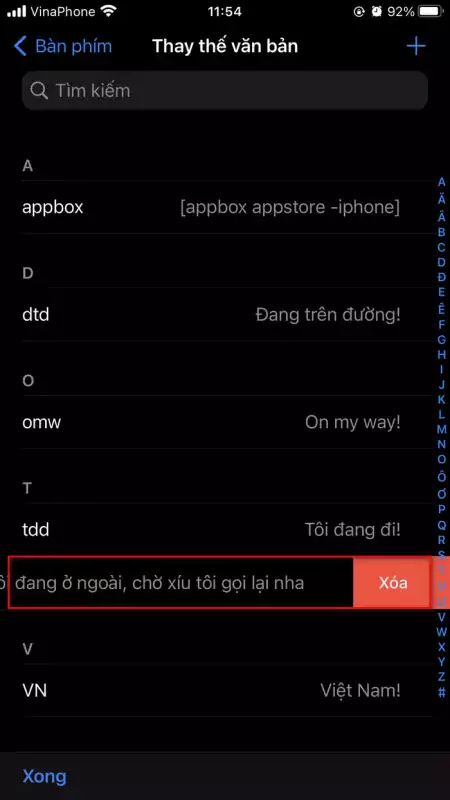
Lưu ý: Phím tắt văn bản này sẽ bị xóa khỏi tất cả iPhone, iPad và Mac của bạn có cùng ID Apple.
Đặt lại từ điển cá nhân của bạn
Nếu bạn đã sử dụng tính năng thay thế văn bản và các tính năng từ điển khác trong một thời gian dài, bạn có thể đã tạo một số phím tắt như vậy. Bạn có thể đã thêm nhiều từ tùy chỉnh vào từ điển và hơn thế nữa. Nó có thể trở nên hỗn loạn.
Dưới đây là cách xóa tất cả các từ và phím tắt tùy chỉnh bằng cách đặt lại từ điển cá nhân trên iPhone của bạn.
- Vào Cài đặt > Cài đặt chung > Đặt lại.
- Chọn Đặt lại từ điển bàn phím. Tất cả dữ liệu bàn phím bạn thiết lập sẽ được xoá đi.

Trên đây là cách bạn có thể tạo, sử dụng và chỉnh sửa các phím tắt trên iPhone và iPad.
Những mẹo để sử dụng phím tắt văn bản hiệu quả hơn
Công cụ thay thế văn bản trên iPhone không chỉ hữu ích cho việc nhập nhanh mà còn có thể giúp bạn tổ chức tốt hơn những thông điệp mà bạn thường xuyên sử dụng. Dưới đây là một số mẹo để tận dụng tối đa tính năng này:
- Tạo các nhóm phím tắt theo chủ đề: Chẳng hạn, nếu bạn sử dụng nhiều cụm từ liên quan đến công việc, hãy bắt đầu bằng ký tự viết tắt như "cv_" cho các câu hỏi về công việc, hoặc "pvt_" cho các câu liên quan đến xã hội, bạn có thể dễ dàng tìm kiếm và sử dụng.
- Sử dụng phím tắt cho các thông điệp nhanh: Những câu đơn giản như "Tôi sẽ gọi lại sau" hay "Đang bận" có thể giúp bạn tiết kiệm thời gian khi nhắn tin, nhất là khi bạn đang bận rộn và không thể đánh máy nhiều.
- Thay đổi phím tắt theo nhu cầu: Đừng ngần ngại điều chỉnh các phím tắt nếu bạn phát hiện chúng không còn phù hợp. Tính năng này cho phép bạn liên tục cải tiến dựa trên cách mà bạn sử dụng nó.
- Thay thế từ viết sai thường gặp: Nếu bạn thường mắc lỗi chính tả với một từ nào đó, hãy tạo phím tắt cho từ đó, chẳng hạn như "Tomalay" có thể tự động sửa thành "Tôi đã làm bài".
Liều dành một chút thời gian để tạo ra những phím tắt này có thể giúp bạn tuyệt đối tránh những vấn đề đáng tiếc trong cuộc trò chuyện hàng ngày.
Một số câu hỏi thường gặp (FAQ)
Nếu bạn vẫn còn thắc mắc về cách sử dụng tính năng thay thế văn bản trên iPhone, dưới đây là những câu hỏi mà người dùng thường hỏi:
- Có cách nào để đồng bộ hóa phím tắt giữa các thiết bị không? Có, bạn chỉ cần đảm bảo rằng tính năng iCloud Drive đã được bật cho tất cả các thiết bị của bạn.
- Tôi có thể sử dụng phím tắt văn bản trong ứng dụng nào? Tính năng này hỗ trợ hầu hết các ứng dụng trên iPhone, bao gồm cả tin nhắn, email và các ứng dụng khác.
- Có giới hạn số lượng phím tắt mà tôi có thể tạo không? Không có giới hạn cụ thể, nhưng việc quản lý quá nhiều phím tắt có thể khiến bạn khó tìm kiếm hơn.
Hy vọng những mẹo và thông tin trên sẽ giúp bạn làm chủ tính năng thay thế văn bản trên iPhone một cách hiệu quả nhất!

